Изглаждане - гладко
Благодарение на своите телени рамки, мрежите изглеждат оребрени дори там, където се очакват заоблени форми. Ясно е, че множественото разделяне решава този проблем. Той обаче генерира друго - трябва да съхранявате повече данни и да харчите повече компютърни ресурси за изобразяване.
Blender има различни инструменти за изглаждане на предмети. Този урок ще обхване основните точки.
Най-простата опция за изглаждане е бутонът Smooth на рафта с инструменти. Има и плосък бутон, който ви позволява да се върнете в предишното състояние.
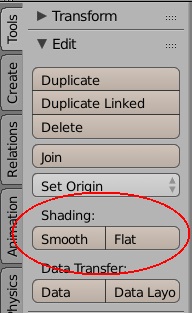
В същото време структурата на обекта не се променя, неговите лица, ръбове и върхове не се деформират или движат по никакъв начин. Изглежда изгладено само в резултат на така нареченото засенчване. Фигурата по-долу показва сфера и куб, изгладени по този начин.
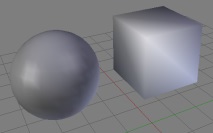
В режим на редактиране на обект, бутонът Smooth Vertex се появява на рафта на инструмента на същото място. Когато използвате този инструмент, обектът или част от него не се изглаждат, но ръбовете се променят, така че преходът между тях да е по-наклонен.
Ако се опитате да изгладите сферата по този начин, тогава може да не забележите ефекта, тъй като краищата му вече са разположени на повърхността на топката. При многократно повторение сферата просто ще започне да се свива. Характеристиките на Smooth Vertex са ясно видими на подразделен не-заоблен обект.
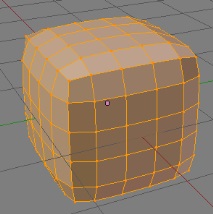
В този случай бяха избрани всички елементи на подразделения куб, беше приложен Smooth Vertex, в настройките на който на операторския панел броят на повторенията беше зададен на 4.
Ако например към сцената се добави сфера с един брой сегменти и пръстени и след това тя се подраздели в режим на редактиране, новите върхове, които се появиха, ще се появят в равнините на старите лица. Те няма да бъдат автоматично повдигнати, за да придадат на обекта правилната закръгленост. В такива случаи инструментът Smooth Vertex е много полезен за обекти с форма на топка и техните части.
От друга страна, освен обичайното подразделение Subdivide, Blender има подразделение Smooth Subdivide. Тук оптималната позиция на новите върхове ще бъде изчислена веднага от гледна точка на изглаждането.
Използването на Subdivide Smooth не е равносилно на използването на Subdivide в комбинация с Smooth Vertex при първоначалните настройки. Smooth Vertex променя позицията на върховете в по-малка степен, отколкото подразделянето със сглаждане.
Друга група инструменти за сглаждане са свързани с модификатори.
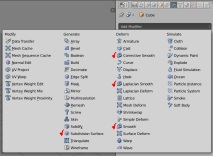
Модификаторът Smooth има приблизително същия ефект като описания по-горе трансформатор Smooth Vertex. Предимството на използването на модификатори е, че ако не сте щракнали бутона Приложи, обектът остава същият в режим на редактиране. В случай на трансформатори, вие променяте обекта за постоянно, т.е. за постоянно, вече няма да имате достъп до оригиналната форма. Само чрез Ctrl + Z.
Модификаторите Corrective Smooth и Laplacian Smooth са по-адаптивни и обикновено се използват в специални случаи.
Модификаторът Subdivision Surface може да е най-добрият избор. Той само очевидно подразделя мрежовия обект. В този случай можете да посочите различен брой подразделения за 3D изгледа и крайното изображение.

Фигурата показва, че кубът остава разделен на 4х4. Модификаторът обаче добавя и изглажда допълнителни ръбове, които не могат да бъдат редактирани поотделно.
Ако преминете към Simple, няма да има сглаждане, а само подразделение. Тази опция се използва в специални случаи или като аналог на Subdivide, ако щракнете върху бутона Apply.
Практическа работа
Създайте три подобни изображения с гладка сфера в центъра. Във всеки случай приложете своя собствена опция за изглаждане:
- Растерно сглаждане, Adobe Flash, ActionScript 3
- Поздравления за годишнината от сватбата ви на вашия син, кратки SMS поздравления
- Разходка от приключението Unchildren's Tales, Level 11 - Достъп до втората част на приказния свят
- Случаи, социална мрежа на работниците в образованието
- ДОПУСТИМА КОНЦЕНТРАЦИЯ превод от руски на английски, превод руски на английски